Автор:
Eric Farmer
Жаратылган Күнү:
6 Март 2021
Жаңыртуу Күнү:
1 Июль 2024
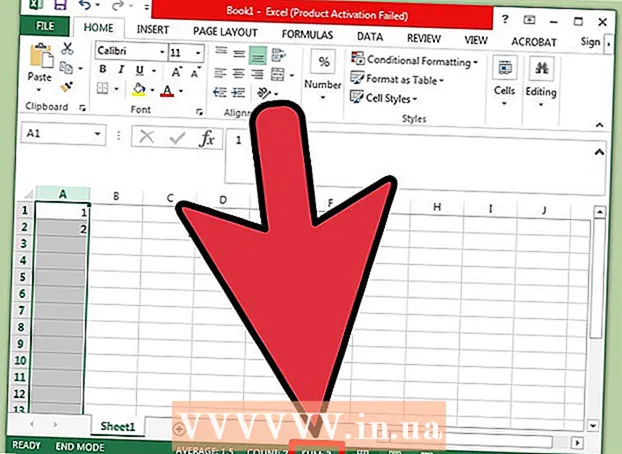
Мазмун
- Кадамдар
- 3 -метод 1: Уячанын ичине кошуу
- 3 -метод 2: Ар кандай клеткалардын маанилерин кошуу
- 3 -метод 3: Мамыча суммасын аныктоо
- Кеңештер
- Эскертүүлөр
Microsoft Excelдеги көптөгөн өзгөчөлүктөрдүн бири - бул көптөгөн баалуулуктардын суммасын кошуу жөндөмү. Microsoft Excelде баалуулуктар бир уячадагы сумманы эсептөөдөн баштап, бүтүндөй мамычанын суммасын эсептөөгө чейин бир нече жол менен кошулушу мүмкүн.
Кадамдар
3 -метод 1: Уячанын ичине кошуу
 1 Excel программасын баштаңыз.
1 Excel программасын баштаңыз.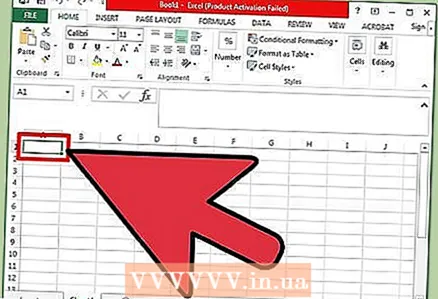 2 Уячаны чыкылдатыңыз.
2 Уячаны чыкылдатыңыз. 3 Белги киргизиңиз =.
3 Белги киргизиңиз =. 4 Башкага кошкуңуз келген номерди киргизиңиз.
4 Башкага кошкуңуз келген номерди киргизиңиз. 5 Белги киргизиңиз +.
5 Белги киргизиңиз +. 6 Башка номерди киргизиңиз. Ар бир кийинки номер белги менен ажыратылышы керек +.
6 Башка номерди киргизиңиз. Ар бир кийинки номер белги менен ажыратылышы керек +.  7 Click . Кирүүячейкадагы бардык сандарды кошуу үчүн. Акыркы жыйынтык ошол эле уячада көрсөтүлөт.
7 Click . Кирүүячейкадагы бардык сандарды кошуу үчүн. Акыркы жыйынтык ошол эле уячада көрсөтүлөт.
3 -метод 2: Ар кандай клеткалардын маанилерин кошуу
 1 Excel программасын баштаңыз.
1 Excel программасын баштаңыз. 2 Уячага номерди киргизиңиз. Анын жайгашкан жерин унутпаңыз (мисалы, A3).
2 Уячага номерди киргизиңиз. Анын жайгашкан жерин унутпаңыз (мисалы, A3).  3 Экинчи номерди башка уячага киргизиңиз. Клеткалардын тартиби маанилүү эмес.
3 Экинчи номерди башка уячага киргизиңиз. Клеткалардын тартиби маанилүү эмес.  4 Белги киргизиңиз = үчүнчү клеткага.
4 Белги киргизиңиз = үчүнчү клеткага.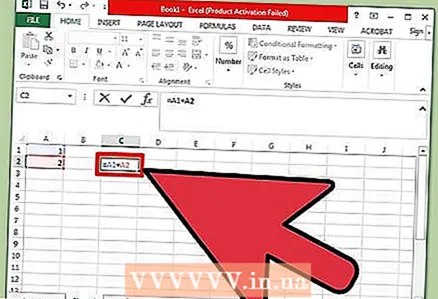 5 Белгиден кийин цифралар менен уячалардын жайгашуусун киргизиңиз =. Мисалы, ячейка төмөнкү формуланы камтышы мүмкүн: = A3 + C1.
5 Белгиден кийин цифралар менен уячалардын жайгашуусун киргизиңиз =. Мисалы, ячейка төмөнкү формуланы камтышы мүмкүн: = A3 + C1.  6 Click . Кирүү. Сандардын суммасы формула менен уячада көрсөтүлөт!
6 Click . Кирүү. Сандардын суммасы формула менен уячада көрсөтүлөт!
3 -метод 3: Мамыча суммасын аныктоо
 1 Excel программасын баштаңыз.
1 Excel программасын баштаңыз.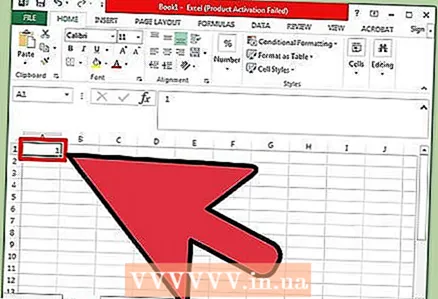 2 Уячага номерди киргизиңиз.
2 Уячага номерди киргизиңиз. 3 Click . Кирүүбир клетканы ылдый жылдыруу.
3 Click . Кирүүбир клетканы ылдый жылдыруу. 4 Башка номерди киргизиңиз. Сандарды кошуу керек болгон сайын канча жолу кайталаңыз.
4 Башка номерди киргизиңиз. Сандарды кошуу керек болгон сайын канча жолу кайталаңыз.  5 Терезенин жогору жагындагы мамычанын тамгасын басыңыз.
5 Терезенин жогору жагындагы мамычанын тамгасын басыңыз. 6 Колонканын суммасын табыңыз. "СУММА" мааниси барактын төмөнкү оң бурчунда масштаб тилкесинин сол жагында көрсөтүлөт.
6 Колонканын суммасын табыңыз. "СУММА" мааниси барактын төмөнкү оң бурчунда масштаб тилкесинин сол жагында көрсөтүлөт. - Тескерисинче, ачкычты кармап турсаңыз болот Ctrl жана ар бир уячаны басыңыз. "SUM" мааниси тандалган уячалардын суммасын көрсөтөт.
Кеңештер
- Көчүрүү жана баалуулуктардын суммасын тез эсептөө үчүн башка Microsoft Office программаларындагы маалыматтарды (мисалы, Wordтен) Excelге көчүрүү жана чаптоо.
Эскертүүлөр
- Excel мобилдик тилкесинин суммасын эсептөө функциясы жок болушу мүмкүн.



